Zálohujte kontakty, fotky, videa, sms zprávy a záznamy o hovorech z OnePlus 7T (HD1907)
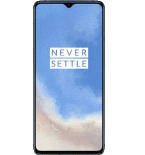
Návody pro synchronizaci s bezpečným cloudem
Podporované funkce
- synchronizace kontaktů
- záloha sms
- záloha historie hovorů
- synchronizace fotografií
- synchronizace videí
- automatická synchronizace
Zařízení OnePlus 7T (HD1907) je na PhoneCopy podporované. Následující nastavení se může drobně lišit v závislosti na verzi firmware v zařízení.
Ověřené modely
Ověřené verze
- Android 11
- Android 10
Novinky
- 13.11.2023
- Aplikaci PhoneCopy jsme zaznamenali na telefonu OnePlus 7T (HD1907) v zemi Čína. Byly zálohovány jeho kontakty.
- 29.05.2021
- Záloha osobních dat z OnePlus 7T (HD1907) s Androidem 11 je oficiálně podporovaná naší mobilní aplikací PhoneCopy.
- 28.05.2021
- Někdo právě použil PhoneCopy k záloze telefonu OnePlus 7T (HD1907) ve státě Pákistán. Zálohovány byly kontakty.
- 05.12.2020
- Někdo použil PhoneCopy k záloze tohoto modelu telefonu v Kanada. Zálohovány byly kontakty.
Verze Androidu na telefonu OnePlus 7T (HD1907)
Aplikace PhoneCopy pro Android podporuje vícero verzí Androidu. Naši uživatelé synchronizovali své OnePlus 7T (HD1907) s instalovanými verzemi Android 10 (57.14%), Android 11 (42.86%).
Graf znázorňuje zálohu OnePlus 7T (HD1907) s PhoneCopy, na různých verzích Androidu.
Uživatelé OnePlus 7T (HD1907) po světě
Podle našich statistik používají PhoneCopy uživatelé OnePlus 7T (HD1907) pro zálohu dat v zemích Kanada - 57.14%, Pákistán (Pākistān, پاکستان) - 35.71%, Čína (Zhōngguó, Zhōnghuá Rénmín Gònghéguó, 中国, 中华人民共和国) - 7.14%.
Histogram ukazuje zálohu OnePlus 7T (HD1907) za použití PhoneCopy po celém světě.
Textový návod - Jak synchronizovat
Z OnePlus 7T (HD1907)
- Stáhněte si do mobilu aplikaci PhoneCopy pro Android.
- Po spuštění si v aplikaci vytvořte nový účet.
- Po úspěšném přihlášení projděte průvodce nastavením aplikace a poté zvolte možnost "Synchronizovat" (v případě účtu s existující zálohou) / "Zálohovat" (v případě prázdného účtu) nebo stiskněte tlačítko "Později" a následně v postranní nabídce vyberte možnost "Zálohovat kontakty"/ "Obnovit kontakty" pro jednosměrnou synchronizaci.
Podrobné informace a návod k nastavení včetně screenshotů: Jak zálohovat a synchronizovat kontakty z Androidu
Pro více informací o naší aplikaci navštivte stránku PhoneCopy pro Android.
Podporujeme mobilní telefon s operačním systémem Android verze 4.4 (KitKat), 5.0, 5.1 (Lollipop), 6.0 (Marshmallow), 7.0, 7.1 (Nougat), 8.0, 8.1 (Oreo), 9.0 (Pie), 10, 11, 12, 13 a 14 včetně tabletů. Jen upozorňujeme, že v tuto chvíli PhoneCopy přenáší kontakty, SMS, fotky a videa.
V případě potíží se synchronizací nás prosím kontaktujte.
Do OnePlus 7T (HD1907)
- Stáhněte si do mobilu aplikaci PhoneCopy pro Android.
- Po spuštění si v aplikaci vytvořte nový účet.
- Po úspěšném přihlášení projděte průvodce nastavením aplikace a poté zvolte možnost "Synchronizovat" (v případě účtu s existující zálohou) / "Zálohovat" (v případě prázdného účtu) nebo stiskněte tlačítko "Později" a následně v postranní nabídce vyberte možnost "Zálohovat kontakty"/ "Obnovit kontakty" pro jednosměrnou synchronizaci.
Podrobné informace a návod k nastavení včetně screenshotů: Jak převést kontakty do Androidu
Pro více informací o naší aplikaci navštivte stránku PhoneCopy pro Android.
Podporujeme mobilní telefon s operačním systémem Android verze 4.4 (KitKat), 5.0, 5.1 (Lollipop), 6.0 (Marshmallow), 7.0, 7.1 (Nougat), 8.0, 8.1 (Oreo), 9.0 (Pie), 10, 11, 12, 13 a 14 včetně tabletů. Jen upozorňujeme, že v tuto chvíli PhoneCopy přenáší kontakty, SMS, fotky a videa.
V případě potíží se synchronizací nás prosím kontaktujte.
Komentáře uživatelů
Pro vložení komentáře se prosím přihlašte.
-
Dobrý den,jak stáhnou foto z phonecopy do PC? pabe56, 12.08.2021
-
Přeji hezký den, buď lze fotky označit a stáhnout jako ZIP přímo z webové stránky vašeho profilu, nebo doporučujeme instalaci PhoneCopy for Windows, která bude fotky automaticky stahovat do definovaného adresáře ve vašem počítači. Zde je návod: https://www.phonecopy.com/cs/pages/how_to_synchronize_data_to_windows_10
-
Děkuji a jsem s pozdravem Bezděk
-
-


